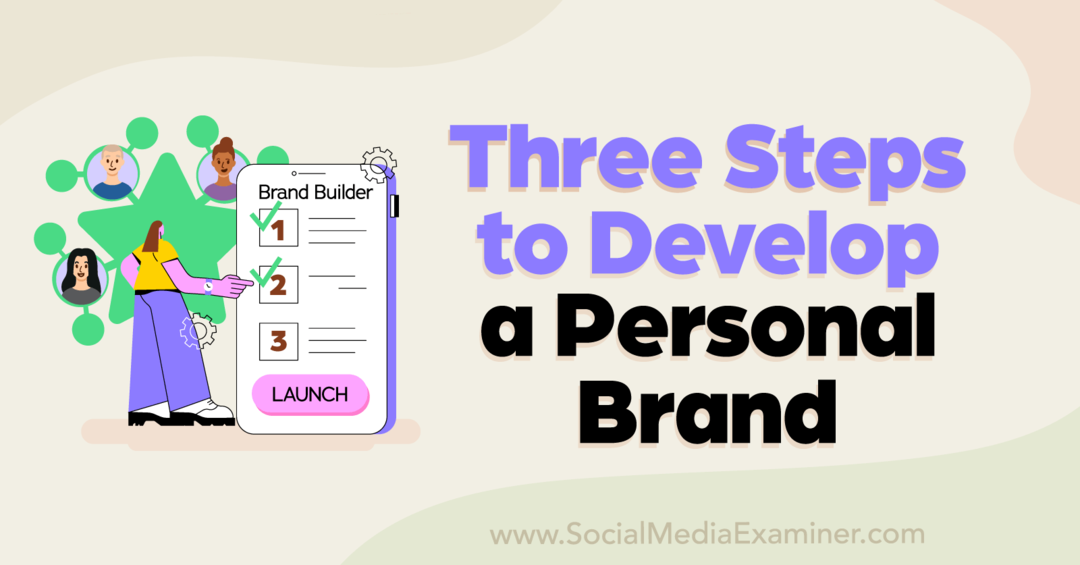Sådan deler du et enkelt ark i Google Sheets
Google Ark Google Helt / / April 18, 2023

Sidst opdateret den
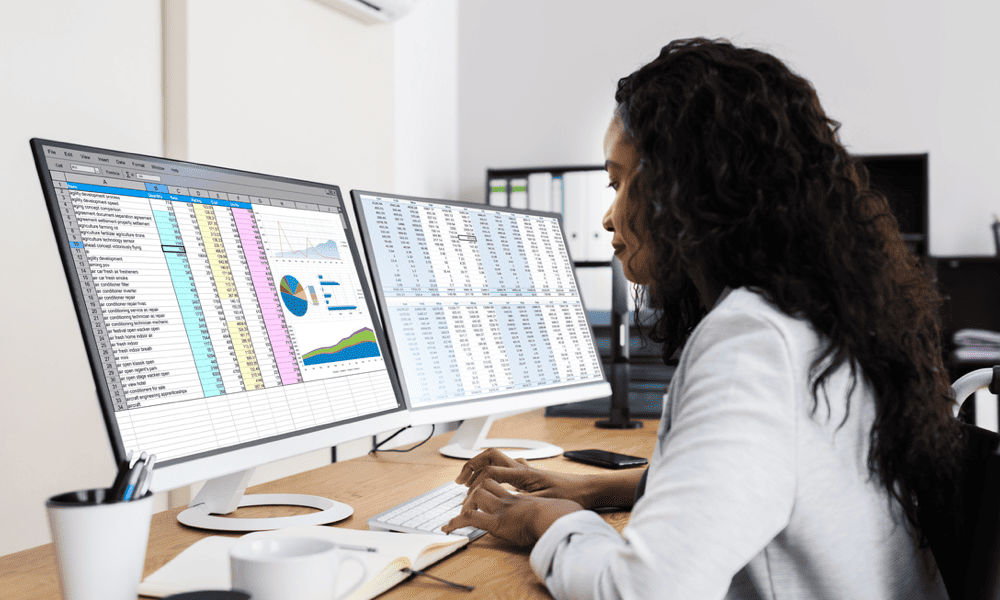
Der er ikke en indbygget måde at dele et enkelt ark i Google Sheets, men der er nogle løsninger. Denne guide forklarer hvordan.
Google Sheets er et fantastisk værktøj til at samarbejde med andre om regneark. Du vil dog måske kun dele ét ark med nogen uden at give dem adgang til hele regnearket.
Desværre er der ingen direkte mulighed for kun at dele ét ark i Google Sheets. Når du klikker på knappen Del, deler du hele regnearket med andre.
Nogle løsninger kan dog hjælpe dig med at nå dit mål. Her er nogle metoder, du kan prøve.
Hvorfor skal du dele et enkelt ark i Google Sheets?
Du vil måske kun dele ét ark i Google Sheets af mange årsager. For eksempel:
- Der er fortrolige data på andre ark, du ikke ønsker, at andre skal se.
- Du har flere ark til forskellige formål eller målgrupper, og du vil gerne undgå forvirring eller rod.
- Du har et oversigtsark, der viser de vigtigste resultater eller indsigter fra din dataanalyse, og du ønsker at dele det med andre.
- Der er et skabelonark, som du vil have andre til at kopiere og bruge til deres arbejde.
Sådan deler du et enkelt ark ved at linke nogen til det
Denne metode er den enkleste og hurtigste måde at dele et ark i Google Sheets. Det kræver ikke oprettelse af en ny fil eller ændring af nogen indstillinger. Du behøver kun at kopiere og indsætte URL'en på den specifikke fane, du vil dele.
Der er en åbenlys ulempe ved denne metode. Hvis du deler et regneark, deler du alle data. Mens brugeren, der klikker på linket, vil blive bragt til det specifikke faneblad, du bruger, vil det ikke forhindre dem i at se sig omkring på dine andre data.
Sådan linker du en person til et bestemt ark i Google Sheets:
- Åbn dit regneark, og vælg det ark, du vil dele.
- Se på URL'en til dit regneark i din browsers adresselinje. Det skal se sådan ud: https://docs.google.com/spreadsheets/d/123456789abcdefghijklmnopqrstuvwxyz/edit#gid=0
- Læg mærke til delen efter #gid=. Dette er ID'et for dit aktive ark. Hvert ark har et unikt ID-nummer. Det første ark er altid 0.
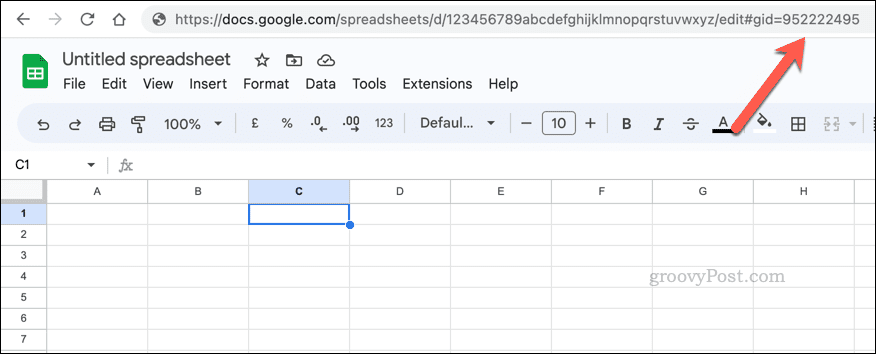
- Kopiér denne URL og send den til en person, der har adgang til dit regneark. De vil være i stand til at åbne det direkte på det ark.
Sådan deler du et enkelt ark, mens du beskytter andre ark
Denne metode er mere sikker end den forrige, fordi den giver dig mulighed for at begrænse, hvad der kan ske med andre ark eller celleområder i dit regneark.
Dette forhindrer dem ikke i visning dataene, men kan forhindre dem i at redigere dem. Du vil tilføje endnu mere kontrol over denne funktion ved at begrænse adgangen til regnearket som helhed til Seer kun. På den måde vil brugeren ikke være i stand til at låse cellerne op til redigering efterfølgende.
Sådan beskytter du andre ark i Google Sheets:
- Åbn dit regneark, og vælg et hvilket som helst ark undtagen det, du vil dele.
- Gå til Data > Beskyttede lagner og intervaller.
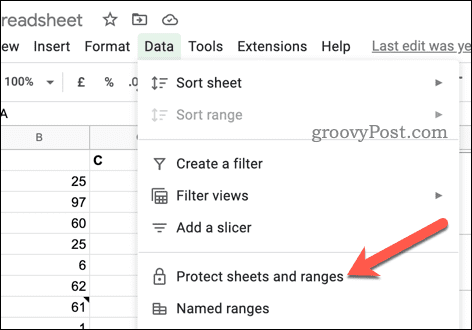
- Gå til i panelet til højre Tilføj et ark eller område > Ark.
- Giv et navn til reglen (hvis du foretrækker det).
- Vælg et ark fra rullemenuen, og klik derefter Indstil tilladelser.
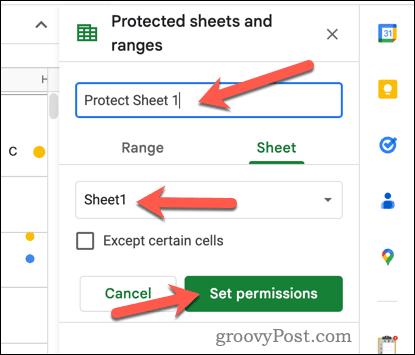
- Vælg i pop op-vinduet Begræns, hvem der kan redigere dette område, og vælg Brugerdefinerede fra rullelisten.
- Bekræft, hvem der har adgang til at redigere, tilføj eventuelle yderligere navne eller e-mailadresser i Tilføj redaktører boks. Klik derefter Færdig at færdiggøre.
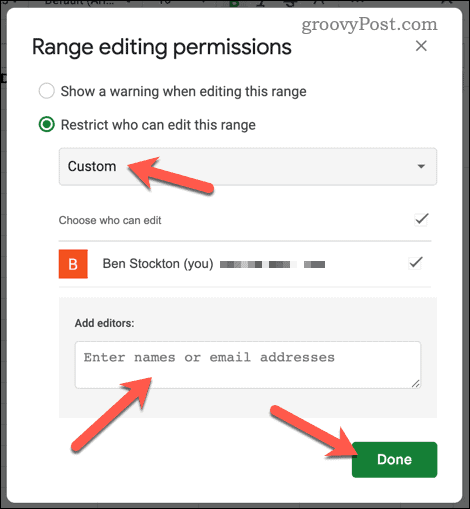
Gentag disse trin for hvert ark, som du ikke ønsker, at andre skal kunne redigere.
Sådan deler du et enkelt ark ved at kopiere et individuelt ark til en ny fil
Hvis du vil begrænse adgangen til et enkelt ark, er din bedste metode at kopiere arket til et nyt Google Sheets-regneark. Den nye fil vil kun indeholde dataene fra dette enkelte ark - de andre data vil ikke blive kopieret sammen med det.
Sådan kopierer du et individuelt ark i Google Sheets:
- Åbn dit regneark, og vælg det ark, du vil dele.
- Højreklik på arkfanen nederst og gå til Kopier til > Nyt regneark.
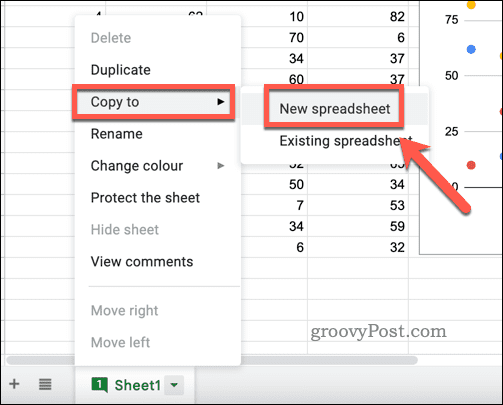
- Klik efter et par sekunder Åbn regnearket i pop op-boksen.
- Når du har åbnet det kopierede ark, kan du dele det med andre ved at klikke på Del knappen øverst til højre.
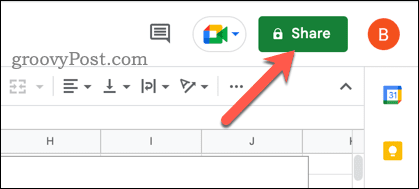
Den største ulempe ved denne metode er, at den bryder alle links eller formler, der kan fungere på tværs af dit regneark. Det er også en kopi, så eventuelle fremtidige ændringer, du foretager i dit originale regneark, vises ikke i den nye fil (og omvendt).
Deling af dine Google Sheets-data
At dele kun ét ark i Google Sheets er ikke så ligetil som at dele et helt regneark, men det er muligt med nogle tricks. Den nemmeste måde er at kopiere dit ark til en ny fil, men du kan altid bruge nogle tricks (såsom at låse dine data) for at forhindre unødvendig redigering.
Nysgerrig efter at se under motorhjelmen på, hvordan dit regneark fungerer? Du kan vise dine Google Sheets-formler for at hjælpe dig med at forbedre dit regneark eller rette eventuelle fejl.
Har du svært ved at se dine data? Du kan altid ændre dine cellestørrelser at afspejle større (eller mindre) databit. Du kan endda indsæt billeder i dine Google Sheets-celler også at præsentere dine data lidt anderledes.
Sådan finder du din Windows 11-produktnøgle
Hvis du har brug for at overføre din Windows 11-produktnøgle eller bare har brug for den til at udføre en ren installation af operativsystemet,...